Kuidas parandada viga 0x80000003
Miscellanea / / November 28, 2021
Viga 0x80000003 parandamine: Tõrke 0x80000003 peamine põhjus on rikutud Windowsi registri või draiveri konfliktid Windowsiga, mis võib teie süsteemi mitmel viisil kahjustada. Internetis pole selle vea kohta palju teavet, kuid üsna paljud kasutajad on selle veaga silmitsi seisnud, mistõttu oli selle vea jaoks vajalik juhend. Nii et ilma aega raiskamata vaatame, kuidas seda viga allpool loetletud tõrkeotsingu sammude abil parandada.
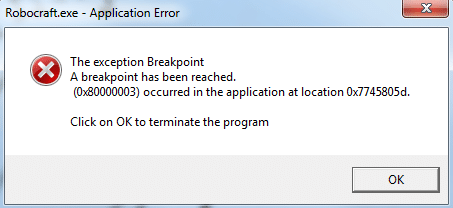
Sisu
- Kuidas parandada viga 0x80000003
- 1. meetod: taastage oma arvuti varasemale ajale
- 2. meetod: käivitage CCleaner ja Malwarebytes
- 3. meetod: käivitage süsteemifailide kontrollija (SFC) ja kontrollige ketast (CHKDSK)
- 4. meetod: veenduge, et Windows on ajakohane
- 5. meetod: tehke Windowsis puhas alglaadimine
Kuidas parandada viga 0x80000003
Veenduge, et luua taastepunkt juhuks kui midagi valesti läheb.
1. meetod: taastage oma arvuti varasemale ajale
Seetõttu töötab süsteemitaaste alati vea lahendamisel Süsteemi taastamine võib teid kindlasti aidata selle vea parandamisel. Nii et aega raiskamata käivitage süsteemi taastamine selleks, et Parandage viga 0x80000003.

2. meetod: käivitage CCleaner ja Malwarebytes
Arvuti turvalisuses veendumiseks tehke täielik viirusetõrjekontroll. Lisaks sellele käivitage CCleaner ja Malwarebytes Anti-malware.
1. Laadige alla ja installige CCleaner & Pahavarabaidid.
2.Käivitage Malwarebytes ja laske sellel skannida teie süsteemi kahjulike failide suhtes.
3. Kui leitakse pahavara, eemaldab see need automaatselt.
4. Nüüd jookse CCleaner ja jaotises "Puhastaja" Windowsi vahekaardi all soovitame kontrollida järgmisi puhastatavaid valikuid:

5. Kui olete veendunud, et õiged punktid on kontrollitud, klõpsake lihtsalt Run Cleaner, ja lase CCleaneril oma rada kulgeda.
6. Süsteemi täiendavaks puhastamiseks valige vahekaart Registry ja veenduge, et on märgitud järgmised asjad:

7. Valige Scan for Issue ja lubage CCleaneril skannida, seejärel klõpsake Parandage valitud probleemid.
8. Kui CCleaner küsibKas soovite registri muudatused varundada?” valige Jah.
9. Kui varundamine on lõpetatud, valige Fix All Selected Issues.
10. Muudatuste salvestamiseks taaskäivitage arvuti.
3. meetod: käivitage süsteemifailide kontrollija (SFC) ja kontrollige ketast (CHKDSK)
1. Vajutage Windowsi klahv + X, seejärel klõpsake käsurea (Admin) käsul.

2. Nüüd tippige cmd-sse järgmine tekst ja vajutage sisestusklahvi:
Sfc /scannow. sfc /scannow /offbootdir=c:\ /offwindir=c:\windows

3. Oodake, kuni ülaltoodud protsess on lõppenud, ja kui see on tehtud, taaskäivitage arvuti.
4. Järgmisena käivitage CHKDSK siit Failisüsteemi vigade parandamine Check Disk Utility (CHKDSK) abil.
5. Laske ülaltoodud protsess lõpule viia ja muudatuste salvestamiseks taaskäivitage arvuti.
4. meetod: veenduge, et Windows on ajakohane
1. Vajutage Windows Key + I ja seejärel valige Värskendus ja turvalisus.

2.Järgmiseks klõpsake nuppu Kontrolli kas uuendused on saadaval ja installige kindlasti kõik ootel olevad värskendused.

6. Pärast värskenduste installimist taaskäivitage arvuti.
5. meetod: tehke Windowsis puhas alglaadimine
Mõnikord võib kolmanda osapoole tarkvara olla Windowsiga vastuolus ja põhjustada tõrke 0x80000003. Vea 0x80000003 parandamiseks peate teha puhas alglaadimine arvutisse ja diagnoosige probleem samm-sammult.
Sulle soovitatud:
- Parandage Windowsi aktiveerimisel tõrkekood 0x8007000D
- Rakenduse tõrge 523 parandamine
- Kuidas parandada 502 halva lüüsi viga
- Parandus Rakenduse õige lähtestamine ebaõnnestus
Seda olete edukalt õppinud Kuidas parandada viga 0x80000003 kuid kui teil on selle juhendi kohta endiselt küsimusi, küsige neid kommentaaride jaotises.



